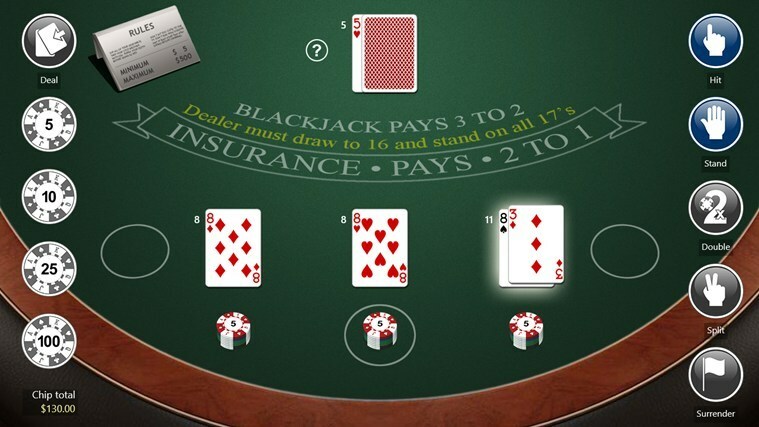Descubra o que funcionou para outros usuários do Xbox
- Embora tenha passado por atualizações significativas e pareça bastante polido, muitos usuários ainda acham que o aplicativo Xbox não está baixando jogos no Windows 11.
- O problema geralmente surge devido a configurações de rede mal definidas ou problemas com o aplicativo Xbox e serviços relacionados.
- Para consertar as coisas, modifique as configurações de rede, defina C: drive como local de instalação ou reinstale o Gaming Services, entre outras soluções.
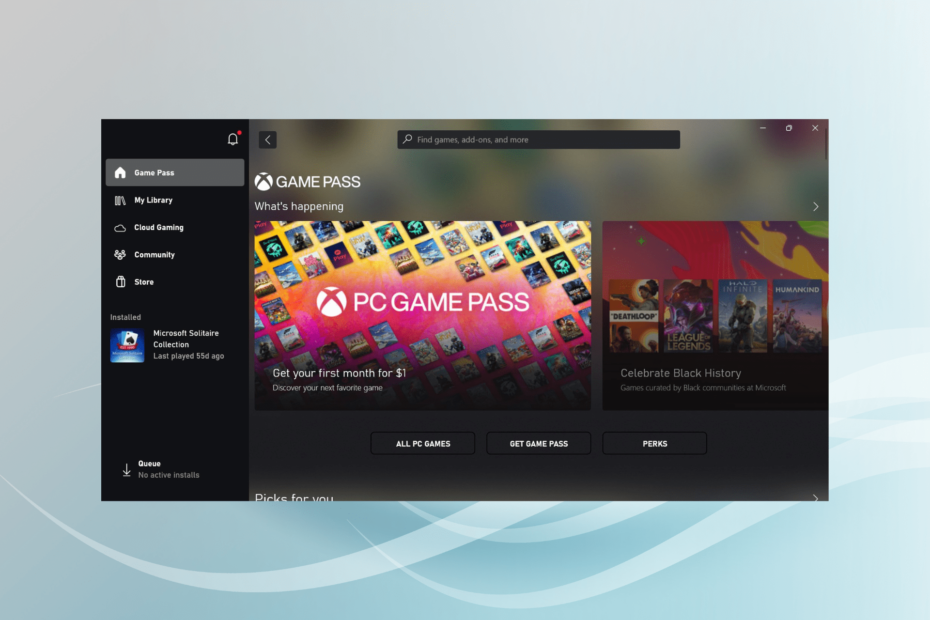
xINSTALE CLICANDO NO ARQUIVO PARA DOWNLOAD
Esta ferramenta corrige erros comuns de computador, substituindo os arquivos de sistema problemáticos pelas versões iniciais de trabalho. Ele também mantém você longe de erros de sistema, BSoDs e repara danos causados por malware e vírus. Corrija problemas de PC e remova danos de vírus agora em 3 etapas fáceis:
- Baixe e instale o Fortec no seu PC.
- Inicie a ferramenta e Iniciar digitalização para encontrar arquivos quebrados que estão causando os problemas.
- Clique com o botão direito em Iniciar reparo para corrigir problemas que afetam a segurança e o desempenho do seu computador.
- Fortec foi baixado por 0 leitores deste mês.
O Xbox possui uma grande coleção de jogos e, com a marca de videogame disponível em PCs, os usuários podem jogar seus títulos favoritos em computadores. Porém, muitos relataram que o aplicativo Xbox não está baixando jogos no Windows 11, geralmente seguido por um código de erro.
Problemas com ele são comuns, e alguns até tiveram problemas para instalar o aplicativo Xbox. Assim que os usuários conseguiram contornar ou eliminar esse problema, outro apareceu, o que parecia diminuir seu entusiasmo. Então, vamos descobrir por que o Xbox não baixa jogos.
Por que o aplicativo Xbox não está baixando jogos?
Aqui estão alguns motivos pelos quais o aplicativo Xbox não está baixando jogos no Windows 11:
- Configurações de rede mal definidas: Muitos usuários descobriram que suas configurações de rede foram configuradas incorretamente, o que levou ao problema.
- Problemas com os serviços de jogos: os serviços de jogos são essenciais para o funcionamento eficaz do aplicativo Xbox, e problemas com ele podem fazer com que jogos não sejam baixados no Windows 11.
- Aplicativos conflitantes: Um antivírus ou firewall de terceiros pode bloquear as tentativas e ser o motivo pelo qual você não consigo baixar nada.
O que posso fazer se o aplicativo Xbox não estiver baixando jogos no Windows 11?
Antes de irmos para as soluções um pouco complexas, tente estas rápidas primeiro:
- Vou ao página oficial de status do Xbox, e verifique se todos os servidores estão funcionando bem. Caso eles estejam fora do ar, aguarde a resolução do problema e tente instalar o jogo.
- Verifique se você tem armazenamento suficiente no PC. Se não, liberar espaço em disco no Windows 11.
- Entre novamente no aplicativo Xbox.
- Atualize o Windows 11, bem como o aplicativo Xbox.
- Arranje um VPN grátis, configure-o antes de iniciar o download do jogo e, em seguida, desative-o assim que o progresso for além dos níveis iniciais.
- Caso você tenha um antivírus de terceiros instalado, desative-o e verifique se agora você pode baixar jogos do aplicativo Xbox no Windows 11. Se sim, recomendamos desinstale o programa e mude para um antivírus eficaz de terceiros.
Se nenhuma funcionar, passe para as correções listadas a seguir.
1. Modifique as configurações de rede
- Imprensa janelas + R abrir Correr, tipo ncpa.cpl no campo de texto e pressione Digitar.
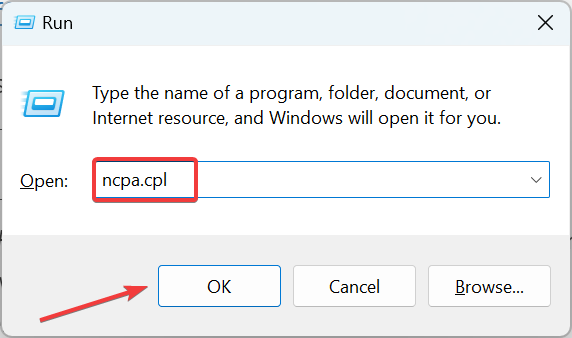
- Clique com o botão direito do mouse no adaptador de rede ativo e selecione Propriedades.
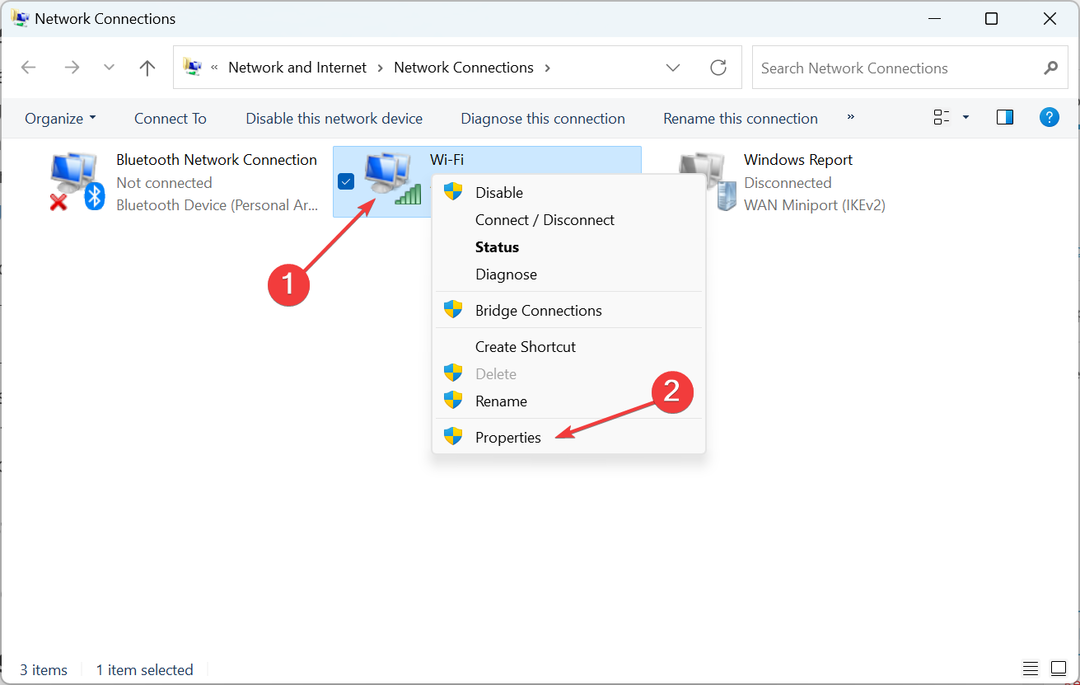
- Desmarque a caixa de seleção para Protocolo de Internet versão 6 (TCP/IPv6), e clique em OK para salvar as alterações.
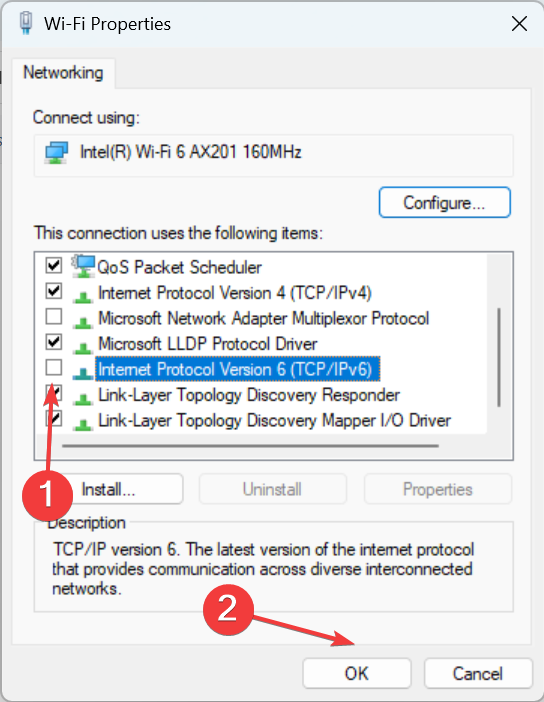
- Agora verifique se você pode baixar jogos do aplicativo Xbox. Caso contrário, abra novamente as propriedades da rede, selecione Protocolo de Internet versão 4 (TCP/IPv4), e clique no Propriedades botão.
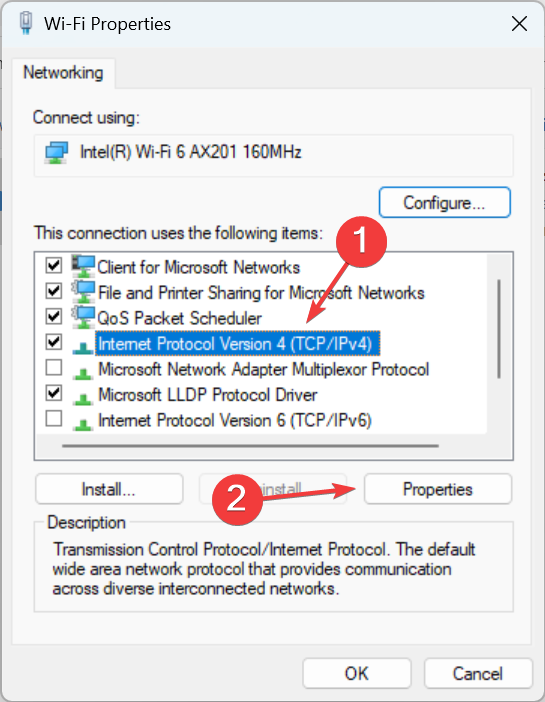
- Selecione os Use os seguintes endereços de servidor DNS opção, insira o seguinte nos campos e clique em OK para salvar as alterações:
- Servidor DNS preferido: 8.8.8.8
-
Servidor DNS alternativo: 8.8.4.4
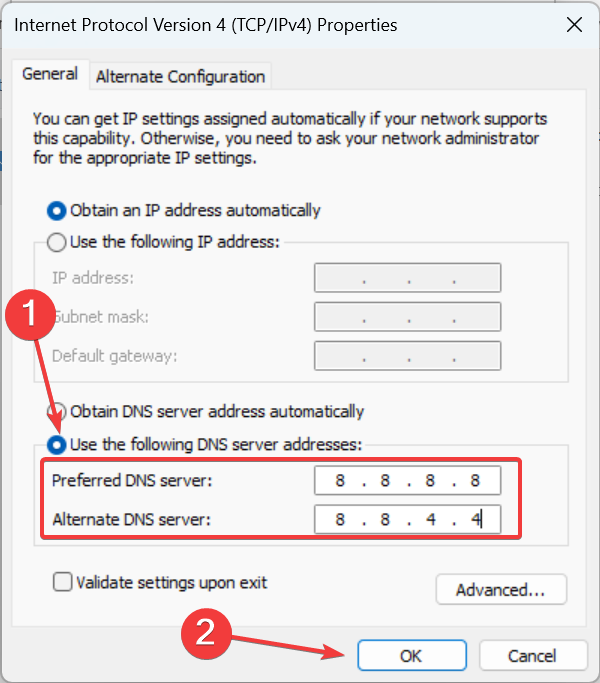
Dica de especialista:
PATROCINADAS
Alguns problemas do PC são difíceis de resolver, especialmente quando se trata de arquivos de sistema ausentes ou corrompidos e repositórios do Windows.
Certifique-se de usar uma ferramenta dedicada, como proteger, que verificará e substituirá seus arquivos quebrados por suas novas versões de seu repositório.
Reconfigurar as configurações de rede ajudou muitos usuários a consertar coisas quando o aplicativo Xbox não está baixando jogos no Windows 11. Portanto, tente desativar o IPv6 e mudar para o servidor DNS do Google.
2. Reinstale os serviços de jogos
- Imprensa janelas + R abrir Correr, tipo powershell, e bateu Ctrl + Mudança + Digitar.
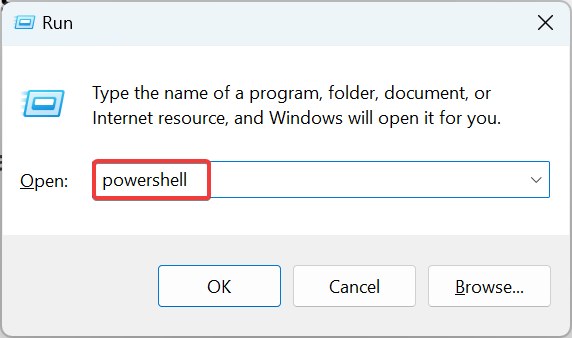
- Clique Sim no UAC incitar.
- Agora, cole o seguinte comando e pressione Digitar:
get-appxpackage Microsoft. JogosServiços | remove-Appxpackage –allusers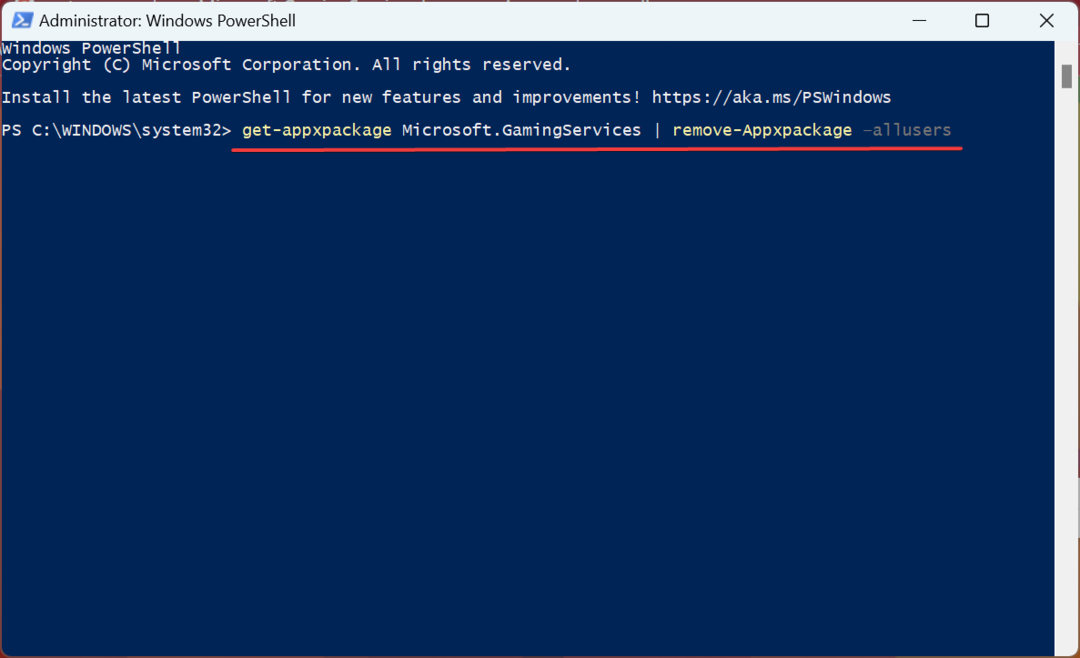
- A seguir, execute o seguinte comando:
iniciar ms-windows-store://pdp/?productid=9MWPM2CQNLHN - Por fim, clique no botão Pegar botão para reinstalar o Serviços de jogos.
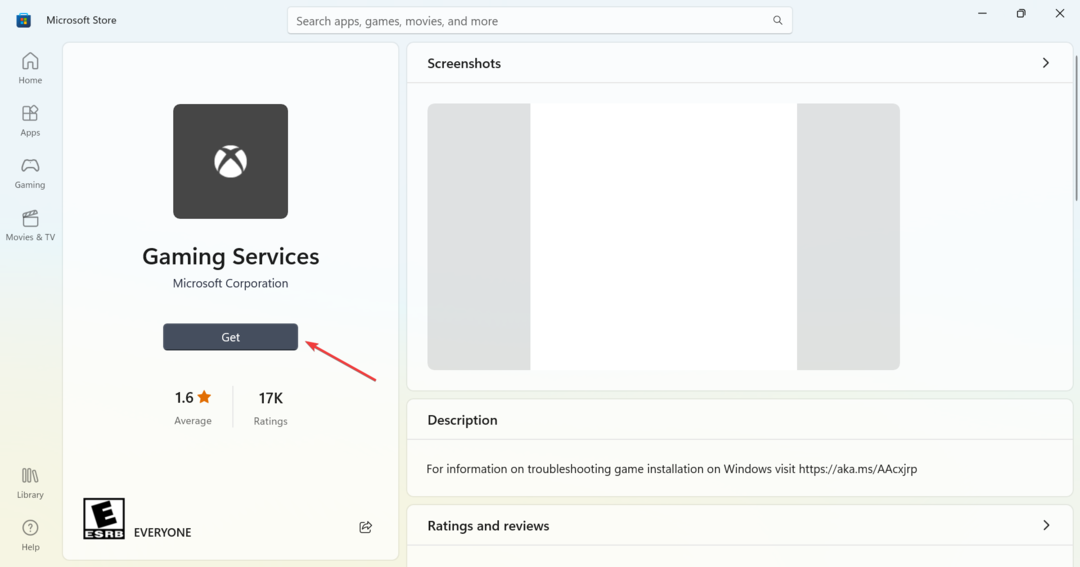
Muitas vezes, descobriu-se que os serviços de jogos estão vinculados a problemas que levam o aplicativo Xbox a não baixar jogos no Windows 11, e reinstalá-lo geralmente resolve.
3. Alterar configurações de login
- Imprensa janelas + EU abrir Configurações, escolher contas no painel de navegação e, em seguida, clique em Opções de login à direita.
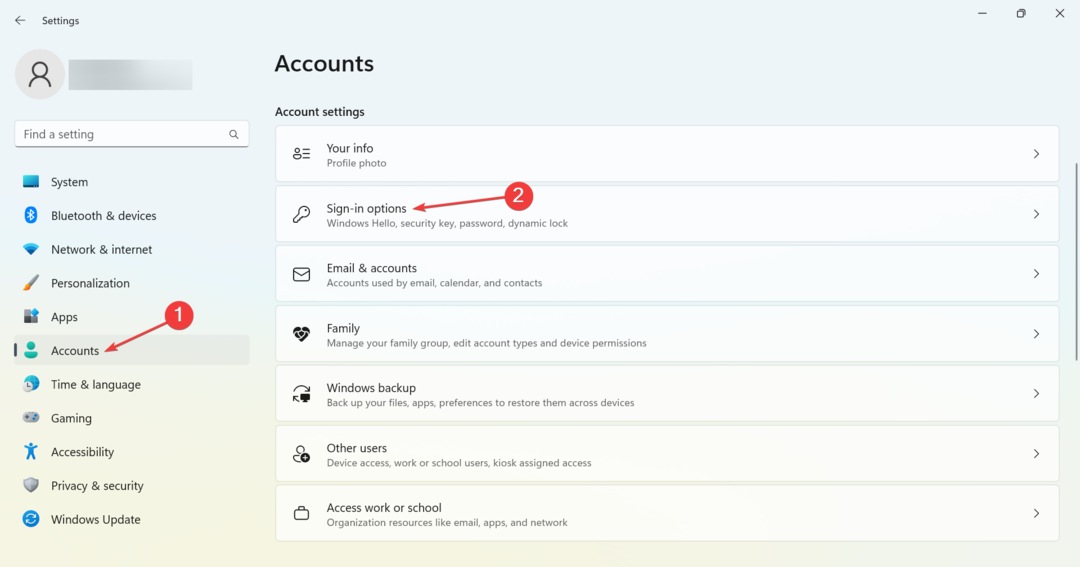
- Agora, desative a alternância para Usar minhas informações de login para concluir a configuração automaticamente após uma atualização.
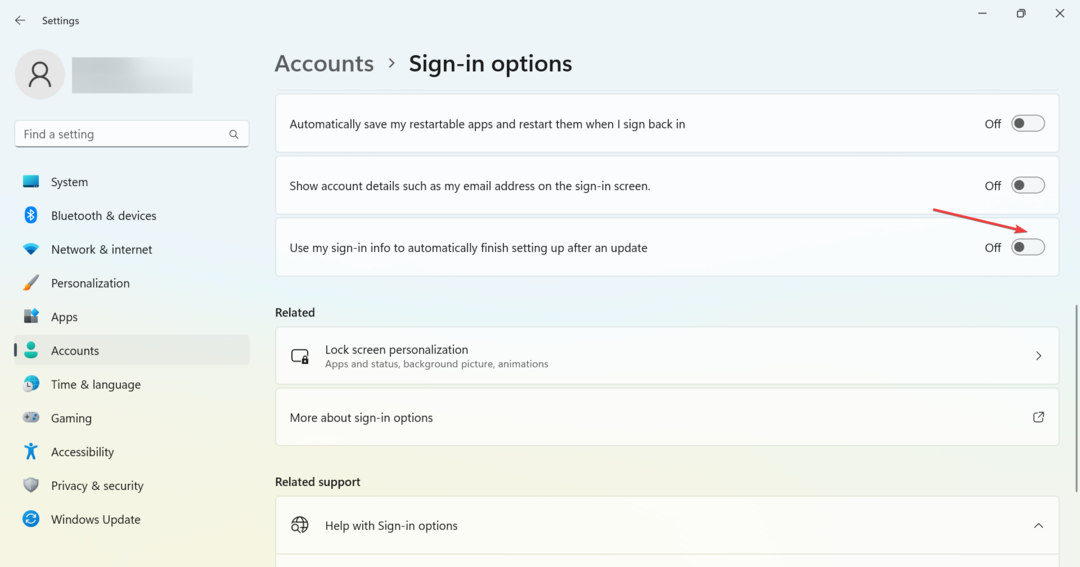
4. Definir C: unidade como o local de instalação
- Abra o xbox aplicativo, clique no ícone do perfil próximo ao canto superior esquerdo e selecione Configurações.
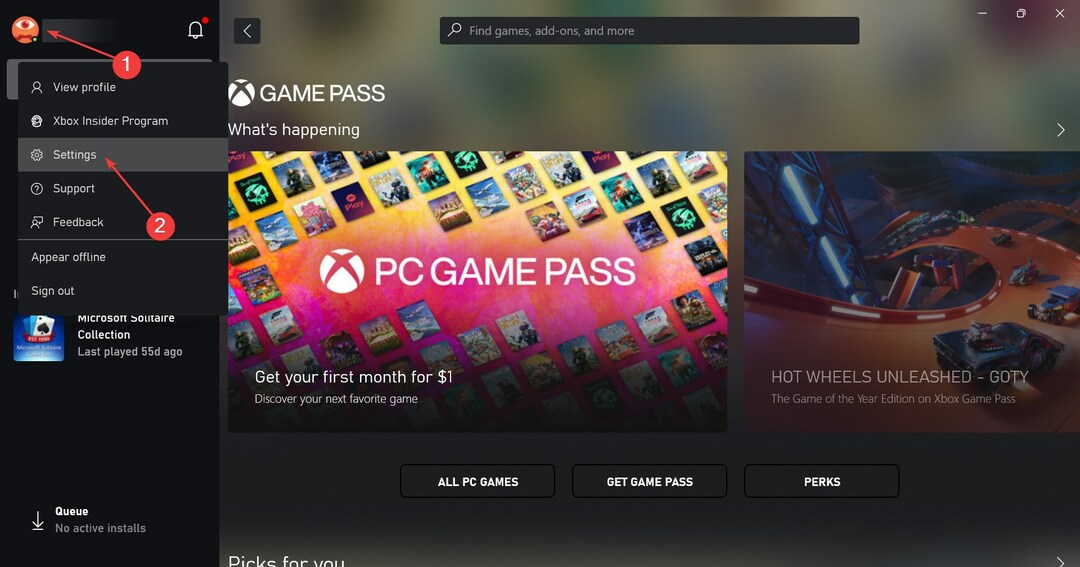
- Agora, dirija-se ao Em geral guia e sob o Alterar onde este aplicativo instala jogos por padrão menu suspenso, selecione o C: dirigir.
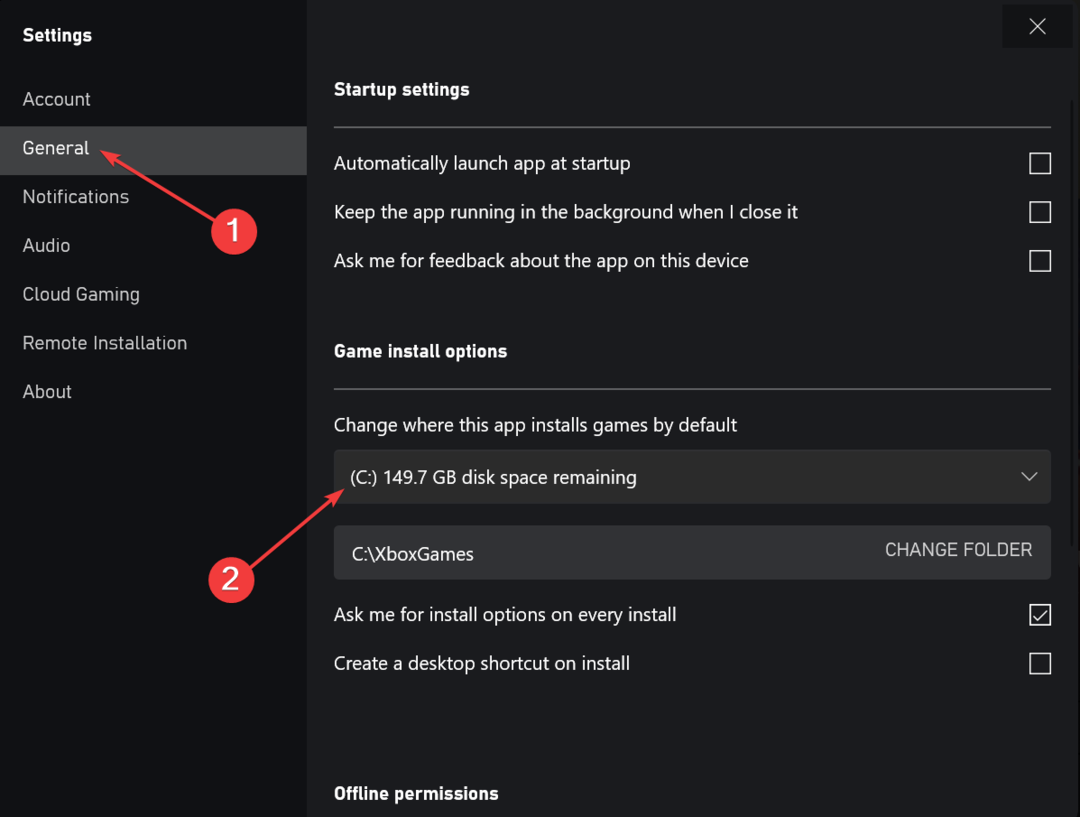
- Feito isso, reinicie o computador para que as alterações entrem em vigor.
- Correção: a área de trabalho refere-se a um local indisponível
- Net Helpmsg 2186: O serviço não está respondendo [Corrigir]
5. Execute todos os serviços do Xbox
- Imprensa janelas + S abrir Procurar, tipo Serviços no campo de texto e clique no resultado da pesquisa relevante.
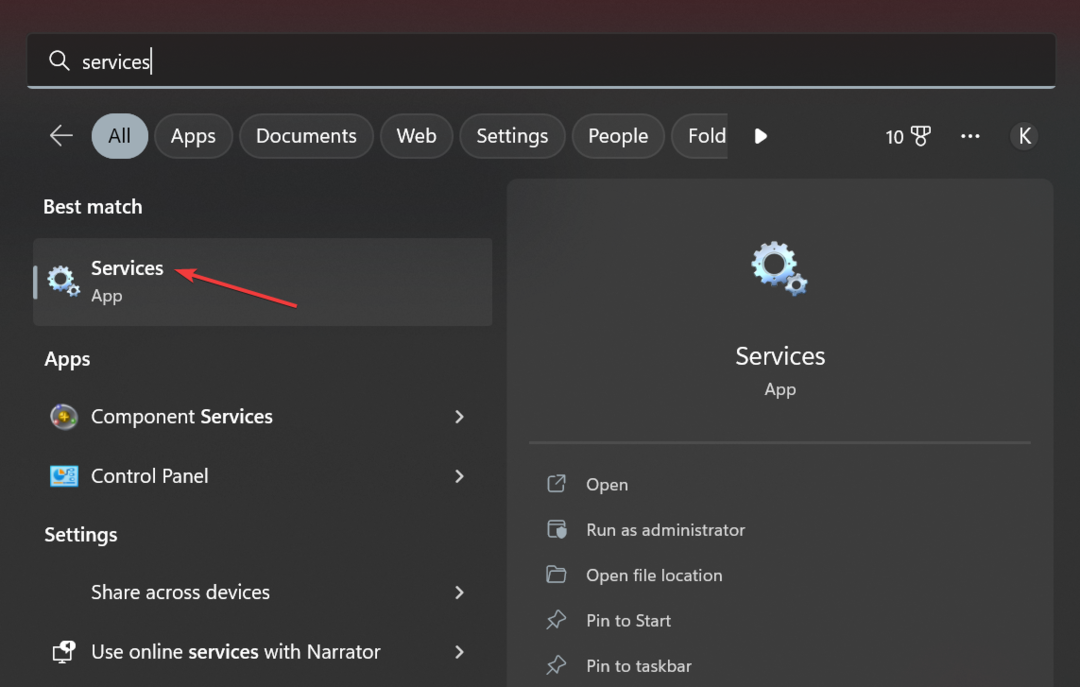
- Role para baixo e localize todos os xbox Serviços. Como os serviços estão listados em ordem alfabética, eles estarão todos juntos.
- Clique com o botão direito do mouse no primeiro serviço da lista e selecione Propriedades.
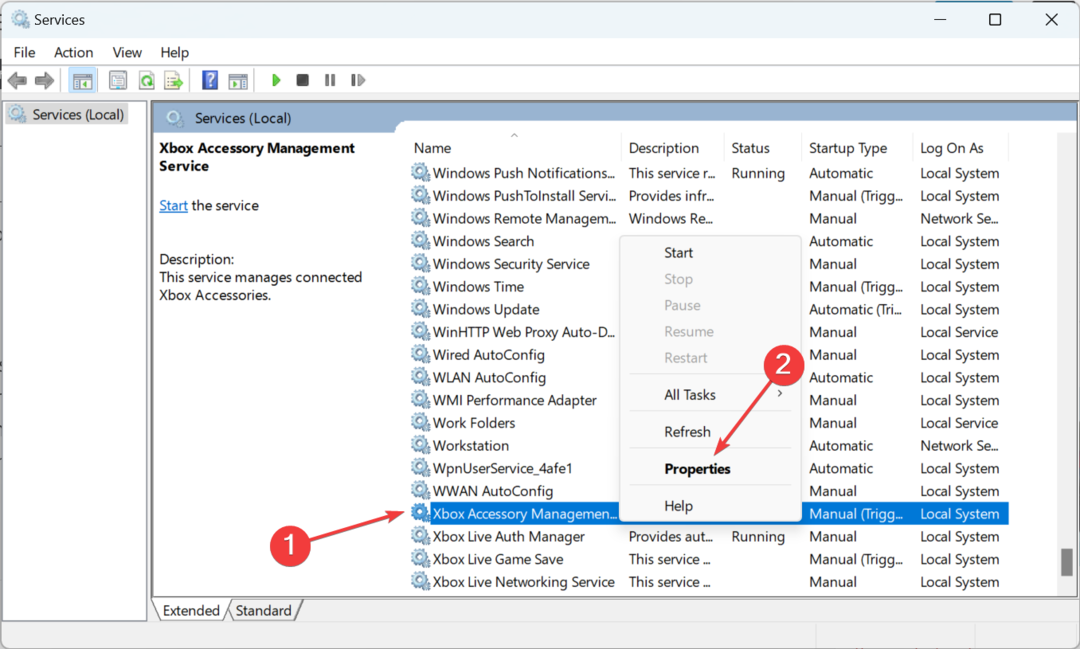
- Escolher Automático de Comece digite menu suspenso, clique em Começar para executar o serviço e, em seguida, em OK para salvar as alterações.
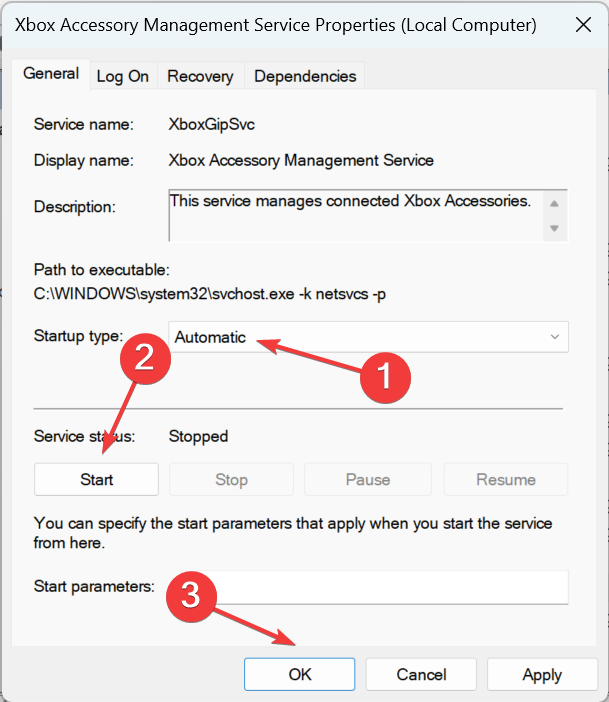
- Da mesma forma, execute todos os outros xbox serviços listados aqui, reinicie o computador e tente baixar os jogos.
É isso! Uma dessas soluções deve ter ajudado a corrigir problemas que levaram o aplicativo Xbox a não baixar jogos no Windows 11.
E se você adora jogar no PC, veja como aumentar o desempenho do jogo no Windows.
Se você tiver alguma dúvida ou souber de uma solução não listada aqui, sinta-se à vontade para deixar um comentário na seção abaixo.
Ainda está com problemas?
PATROCINADAS
Se as sugestões acima não resolverem seu problema, seu computador pode ter problemas mais graves no Windows. Sugerimos escolher uma solução completa como proteger resolver problemas com eficiência. Após a instalação, basta clicar no botão Ver&Corrigir botão e, em seguida, pressione Iniciar reparo.
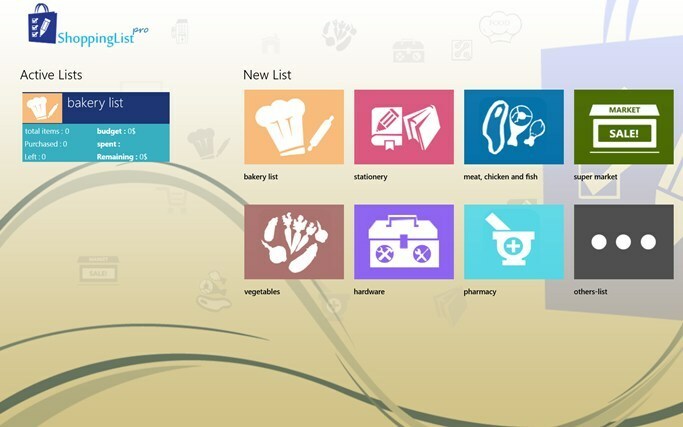
![Baixe Ezvid para Windows 8, 10 [versão mais recente]](/f/86faaee560d13d4ae72de6cd6e60568e.jpg?width=300&height=460)